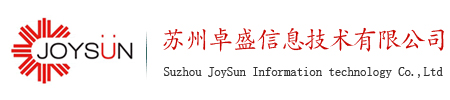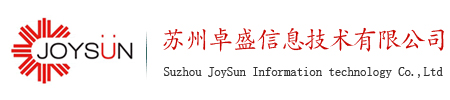|
(SOLIDWORKS代理商)卓盛信息整理:SOLIDWORKS Electrical安装教程
文章来源:SOLIDWORKS代理商-卓盛信息
一、安装前准备
(江苏SOLIDWORKS)苏州卓盛信息提示安装前请仔细检查电脑以下环境:
操作系统要求:Windows7 X64 Sp1专业版或旗舰版 或 Windows10 X64专业版或企业版
Windows7请在安装开始前,关闭防火墙和杀毒软件(包含金山毒霸和360)
Windows10在安装开始前,关闭防火墙和windows Defender以及杀毒软件同上
二、安装步骤
本次安装指导以SOLIDWORKS 2017 SP4.1为例说明,其他版本的安装类似。
2.1 打开光盘找到SOLIDWORKS2017 SP04.1文件夹并打开,找到setup如图所示,右键选择“以管理员身份运行”,

2.2 等待以下界面,

2.3 选择单机安装,

2.4 分别填入正版SOLIDWORKS和SOLIDWORKS Electrical Schematic序列号,

2.5等待正版验证,验证后弹出下面对话框,

2.6 在产品行选择更改,

2.7 必须安装产品为正版SOLIDWORKS和SOLIDWORKS Electrical,其他类不要求。

2.8 (SOLIDWORKS代理商)卓盛信息提示勾选完成后,选择“返回摘要”,

2.9 选择安装位置,

2.10 由于安装文件较大,建议安装在系统盘之外的盘。单击浏览,

2.11 只需将C改成你需要安装的盘符即可,盘中须有20G左右的空间。

2.12 选择返回摘要,

2.13 点击SOLIDWORKS Electrical选项后面的更改,

2.14 请按照图片上的要求进行设置。设置完成点返回摘要,

2.15 勾选我接受正版SOLIDWORKS条款,点击现在安装。等待安装完成即可。
以上就是(江苏SOLIDWORKS)苏州卓盛信息整理所有的操作步骤啦,快去安装正版SOLIDWORKS + Electrical体验吧。
一如以往,谢谢阅读,快乐阳光!——江苏SOLIDWORKS代理商(SOLIDWORKS2018)

|